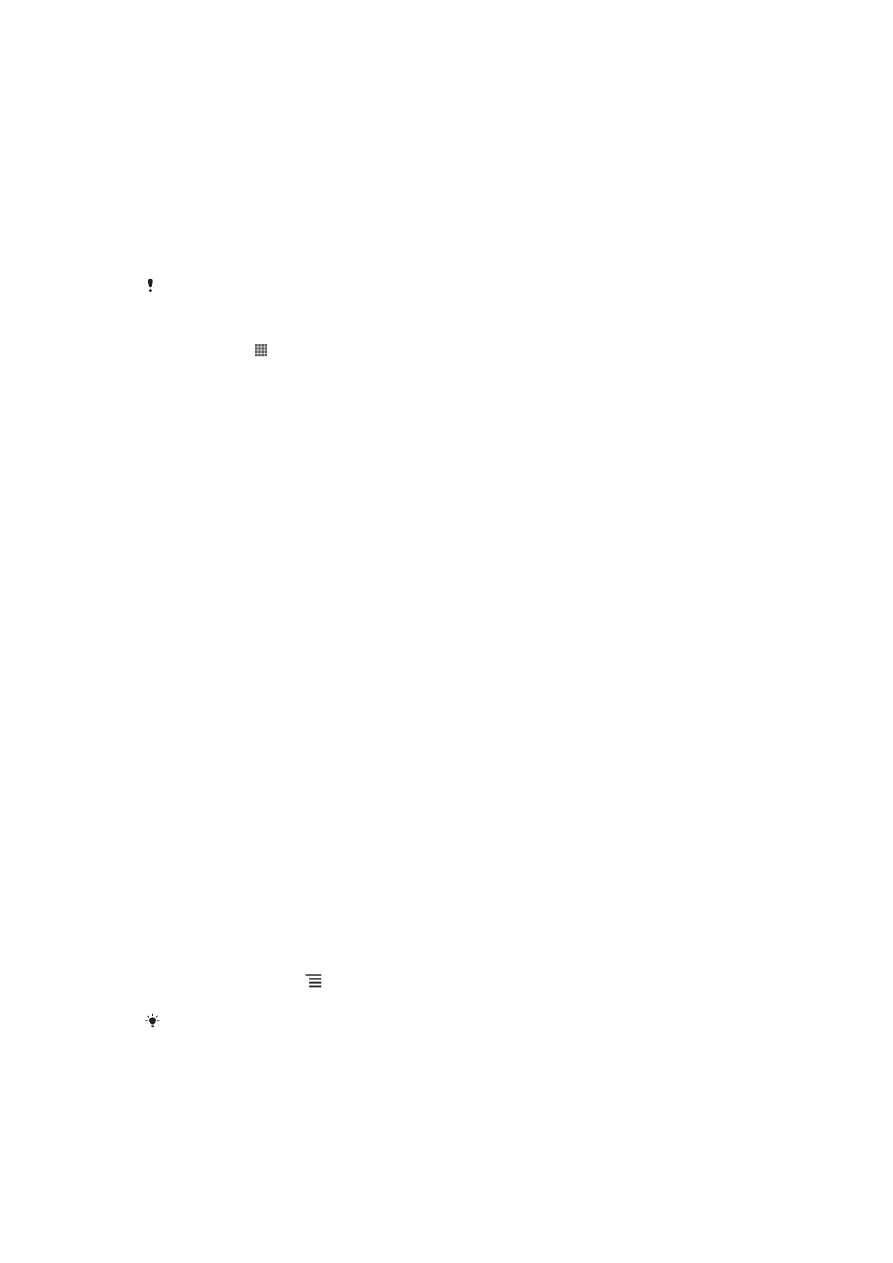
응용프로그램을
다운로드하기 전에
Google Play™에서 다운로드를 시작하기 전에 인터넷 연결이 작동하는지 확인하십시
오.
또한 휴대폰으로 콘텐츠를 다운로드할 때 데이터 통화료가 부과될 수도 있습니다. 자
세한 내용은 운영자에게 문의하십시오.
무료
응용프로그램을 다운로드하려면
1
Google Play™에서 범주를 살펴보거나 검색 기능을 사용하여 다운로드하려는
항목을 찾습니다.
2
세부정보를 볼 항목을 누른 후에 지침에 따라 설치를 완료합니다.
3
다운로드할 응용프로그램에서 휴대폰의 데이터에 접속해야 하거나 휴대폰의 기
능을 제어해야 하는 경우에는 세부정보가 포함된 추가 화면이 나타납니다. 이
경우 계속 진행하면 휴대폰 기능이 크게 영향을 받을 수 있으므로 이 화면의 내
용을 철저하게 확인하십시오. 동의하는 경우 확인을 누르고, 다운로드를 취소하
려는 경우 취소를 누릅니다.
유료
응용프로그램을 다운로드하려면
1
Google Play™에서 범주를 살펴보거나 검색 기능을 사용하여 다운로드하려는
항목을 찾습니다.
2
세부정보를 볼 항목을 누른 후에 휴대폰의 지침에 따라 구매를 완료합니다.
3
다운로드할 응용프로그램에서 휴대폰의 데이터에 접속해야 하거나 휴대폰의 기
능을 제어해야 하는 경우에는 세부정보가 포함된 추가 화면이 나타납니다. 이
경우 계속 진행하면 휴대폰 기능이 크게 영향을 받을 수 있으므로 이 화면의 내
용을 철저하게 확인하십시오. 동의하는 경우 확인을 누르고, 다운로드를 취소하
려는 경우 취소를 누릅니다.
다운로드한
응용프로그램을 열려면
1
Google Play™에서
을 누른 다음
My Apps 을 누릅니다.
2
다운로드한 응용프로그램을 누릅니다.
응용프로그램
화면에서 다운로드한 응용프로그램에 접속할 수도 있습니다.
응용프로그램
데이터 삭제
응용프로그램 데이터를 삭제해야 하는 경우가 있습니다. 예를 들어 응용프로그램 메
모리가 가득 차거나 게임의 높은 점수를 지우려는 경우가 여기에 해당될 수 있습니다.
35
현재 문서는 인쇄물의 온라인 버전입니다. © 사적인 용도로만 인쇄할 수 있습니다.
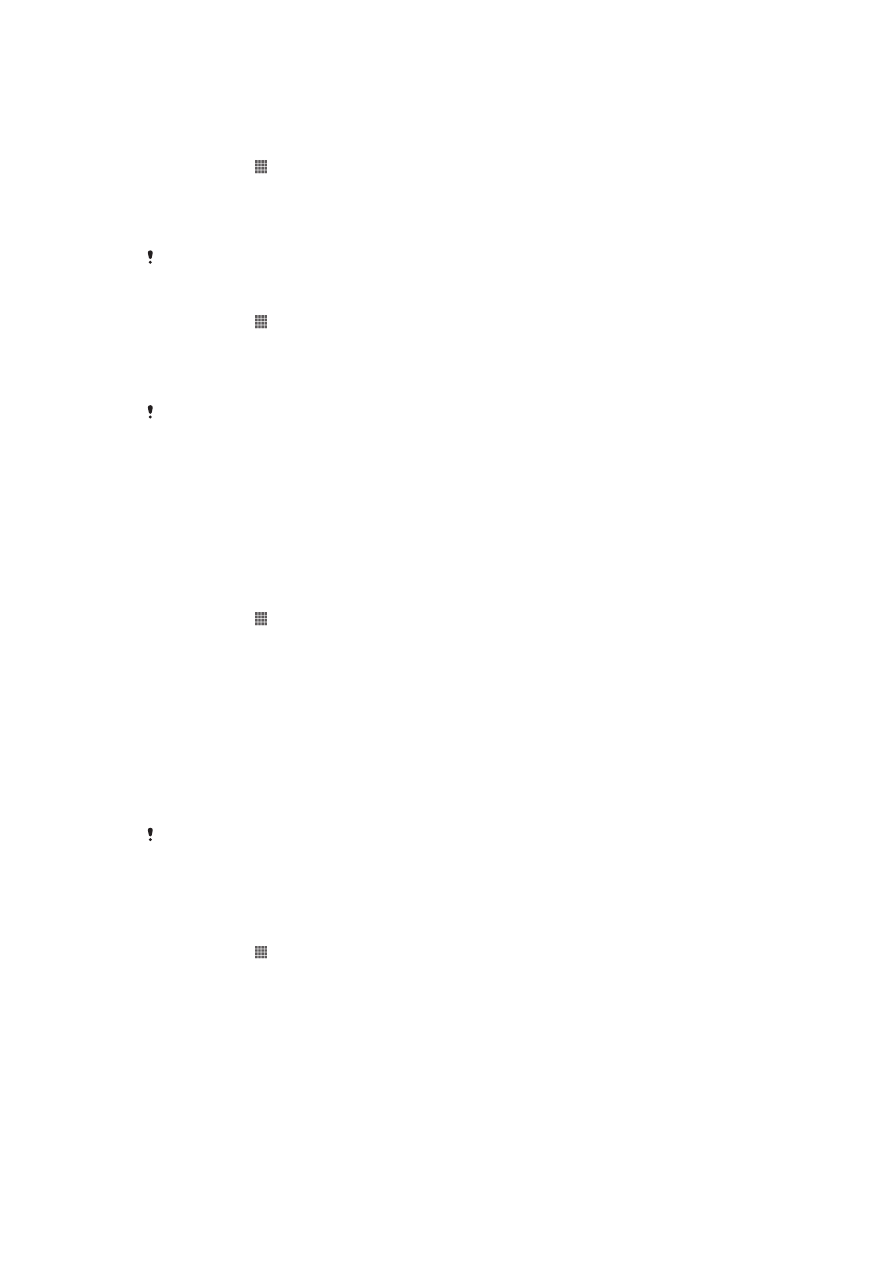
또한 일부 응용프로그램에서 들어오는 이메일, 텍스트 및 멀티미디어 메시지를 지울
수도 있습니다.
응용프로그램의
모든 캐시를 지우려면
1
홈 화면에서 을 누릅니다.
2
설정을 찾아서 누릅니다.
3
앱을 누릅니다.
4
모든 캐시를 지우려는 응용프로그램을 누릅니다.
5
캐시
지우기를 누릅니다.
일부
응용프로그램에서는 캐시 제거가 불가능합니다.
설치된
응용프로그램을 삭제하려면
1
홈 화면에서 을 누릅니다.
2
설정을 찾아서 누릅니다.
3
앱을 누릅니다.
4
삭제할 응용프로그램을 선택합니다.
5
제거를 누릅니다.
미리
설치된 응용프로그램은 일부만 삭제할 수 없습니다.
사용
권한